示例多文件项目max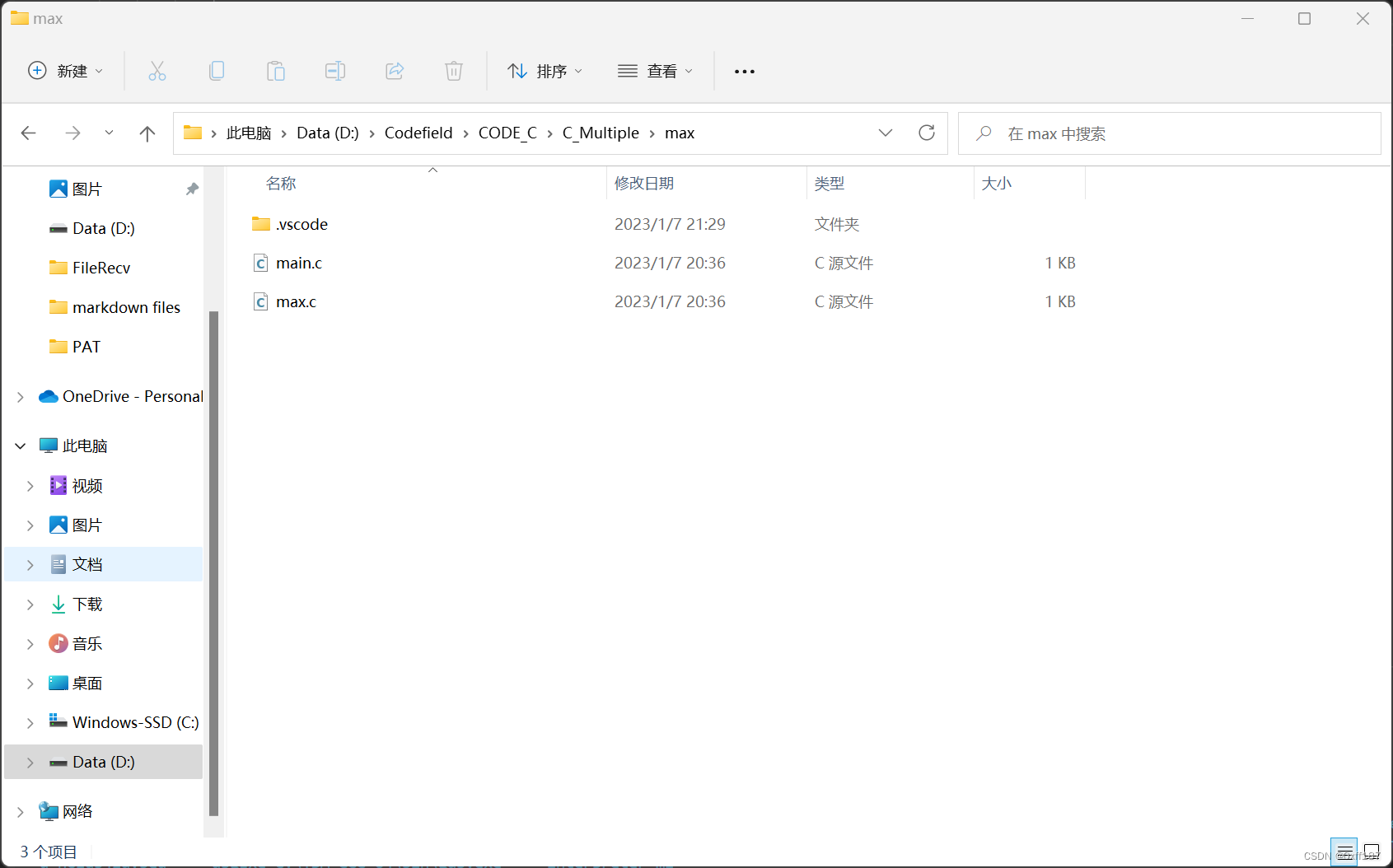
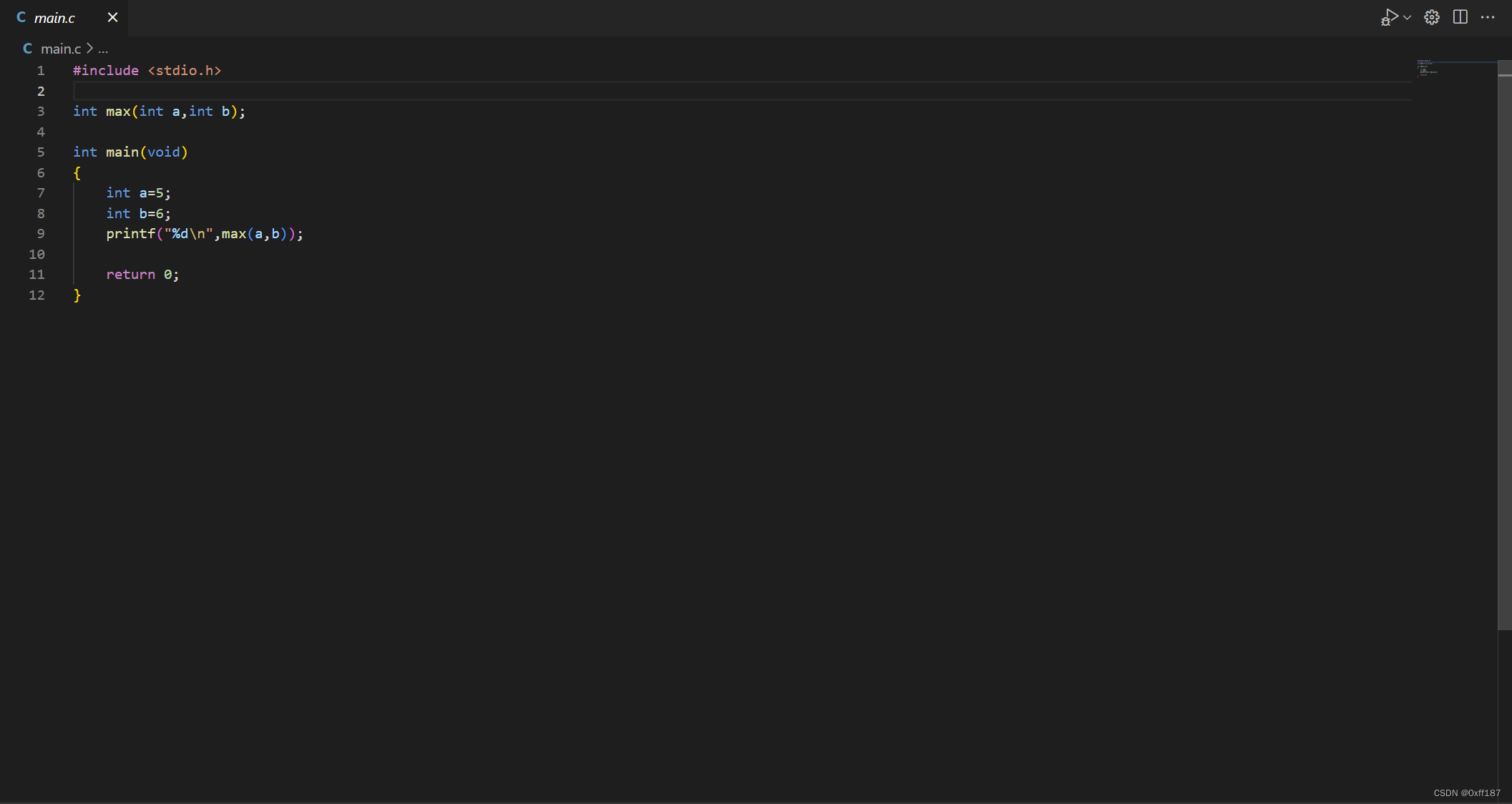
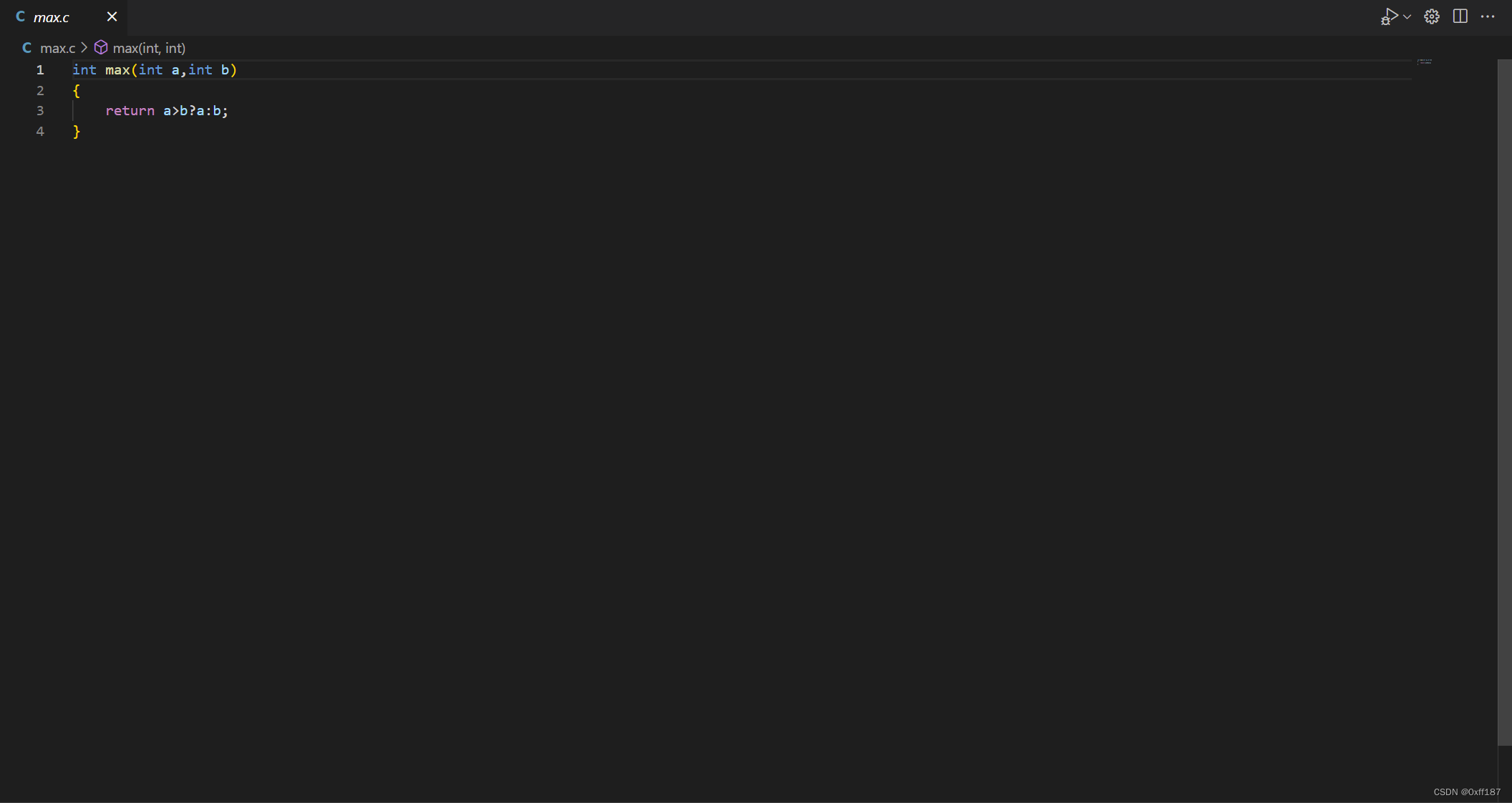
将配置文件tasks.json中第10行修改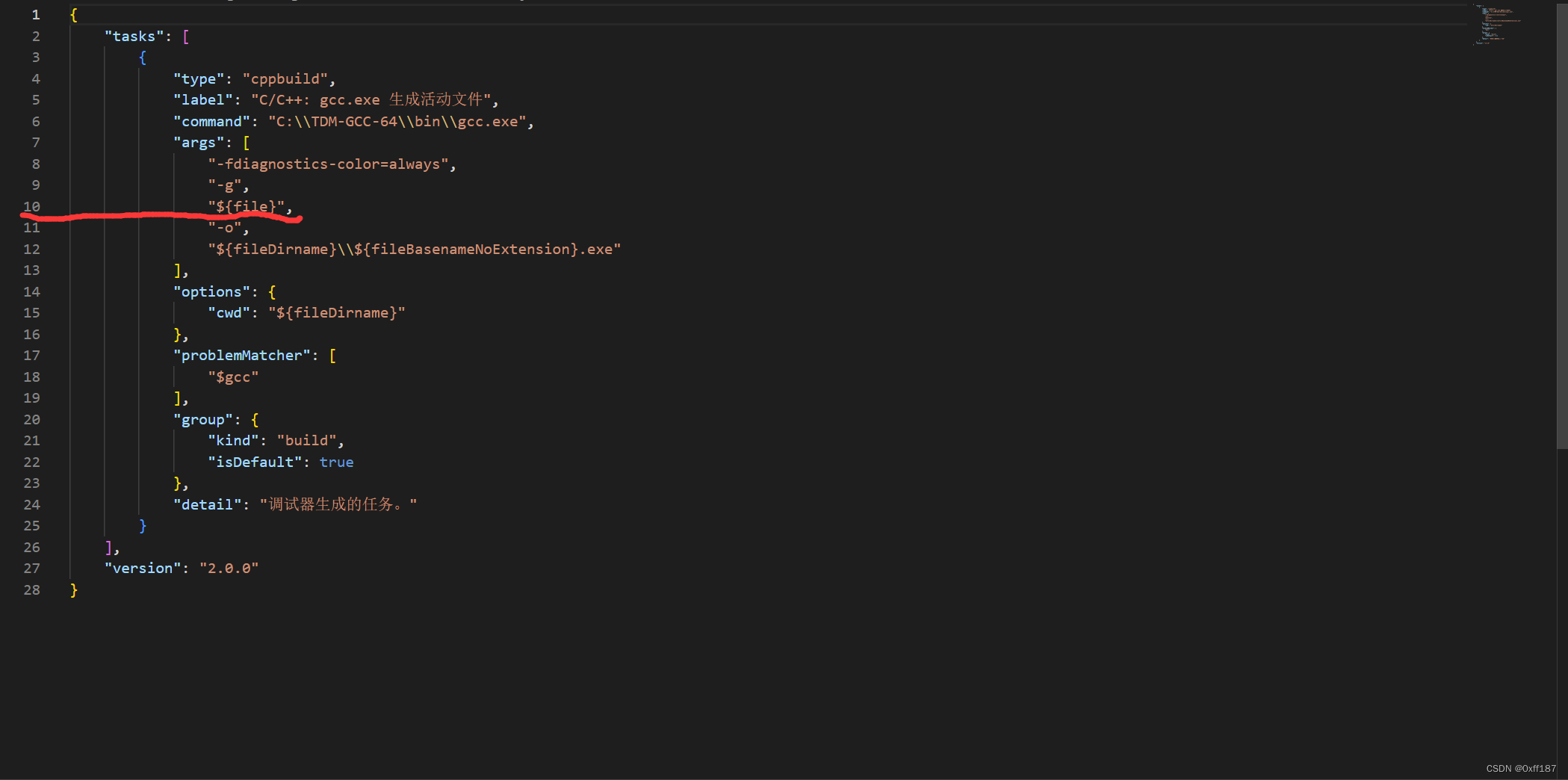
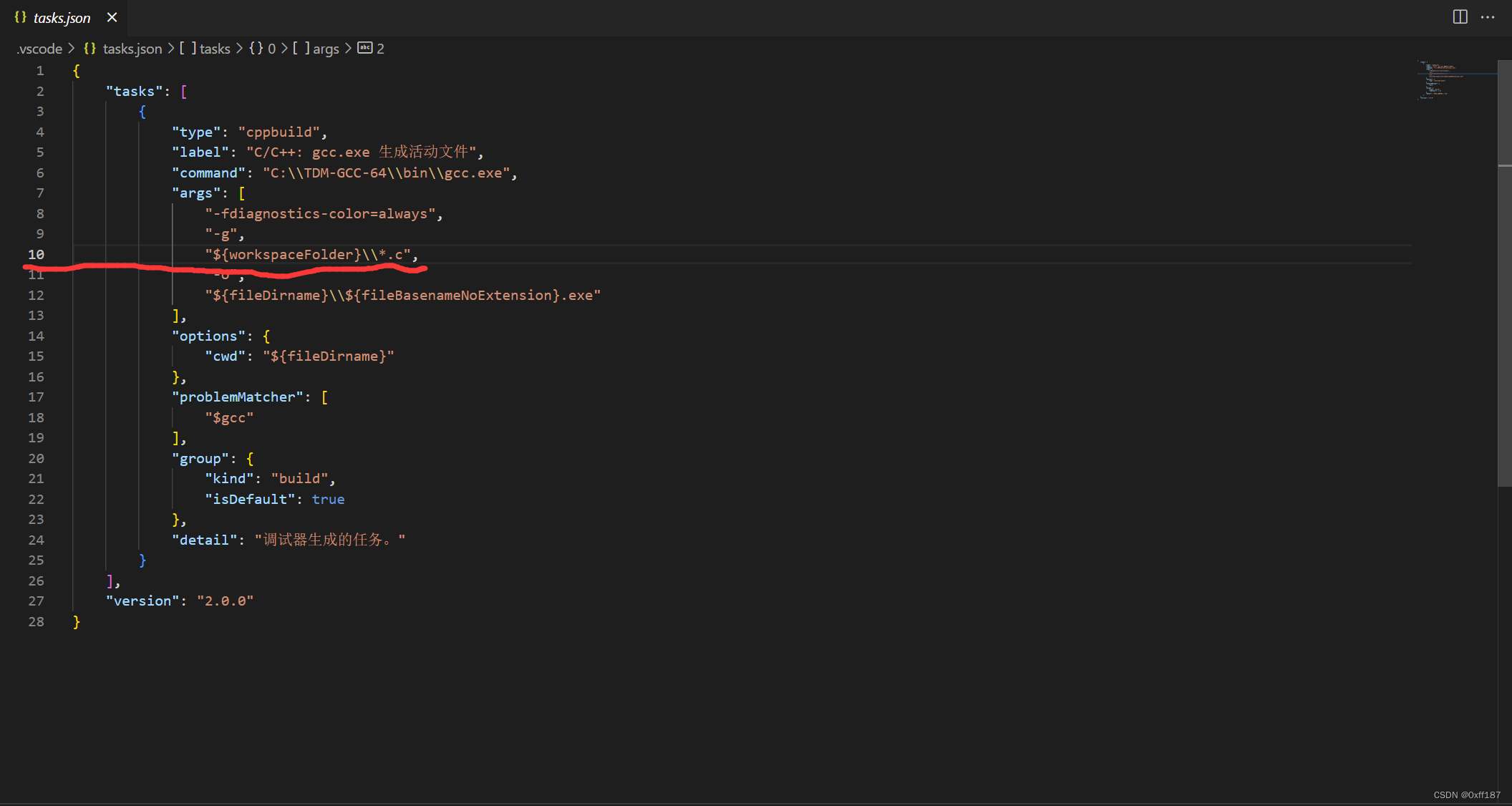 然后即可运行文件
然后即可运行文件
示例多文件项目max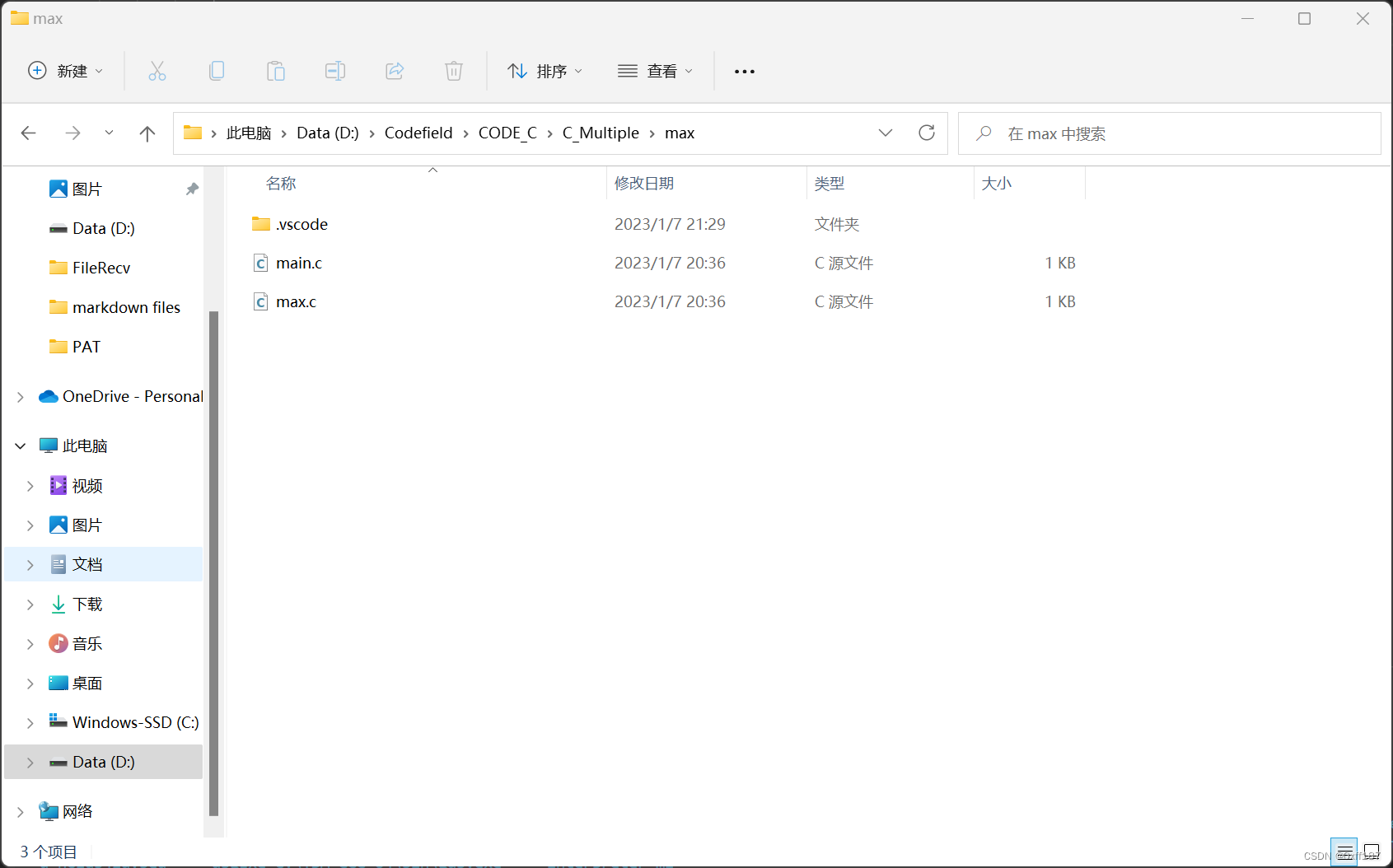
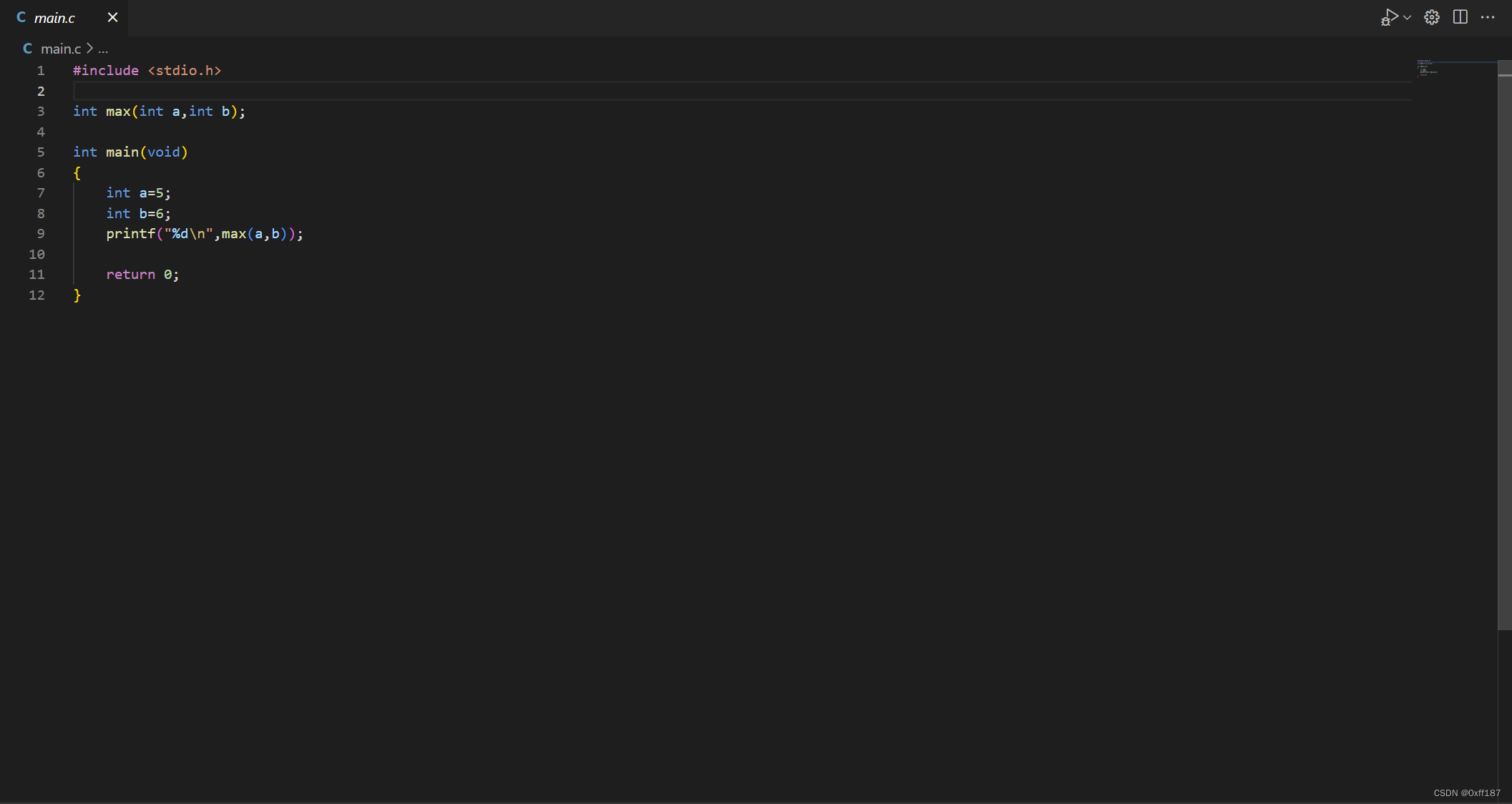
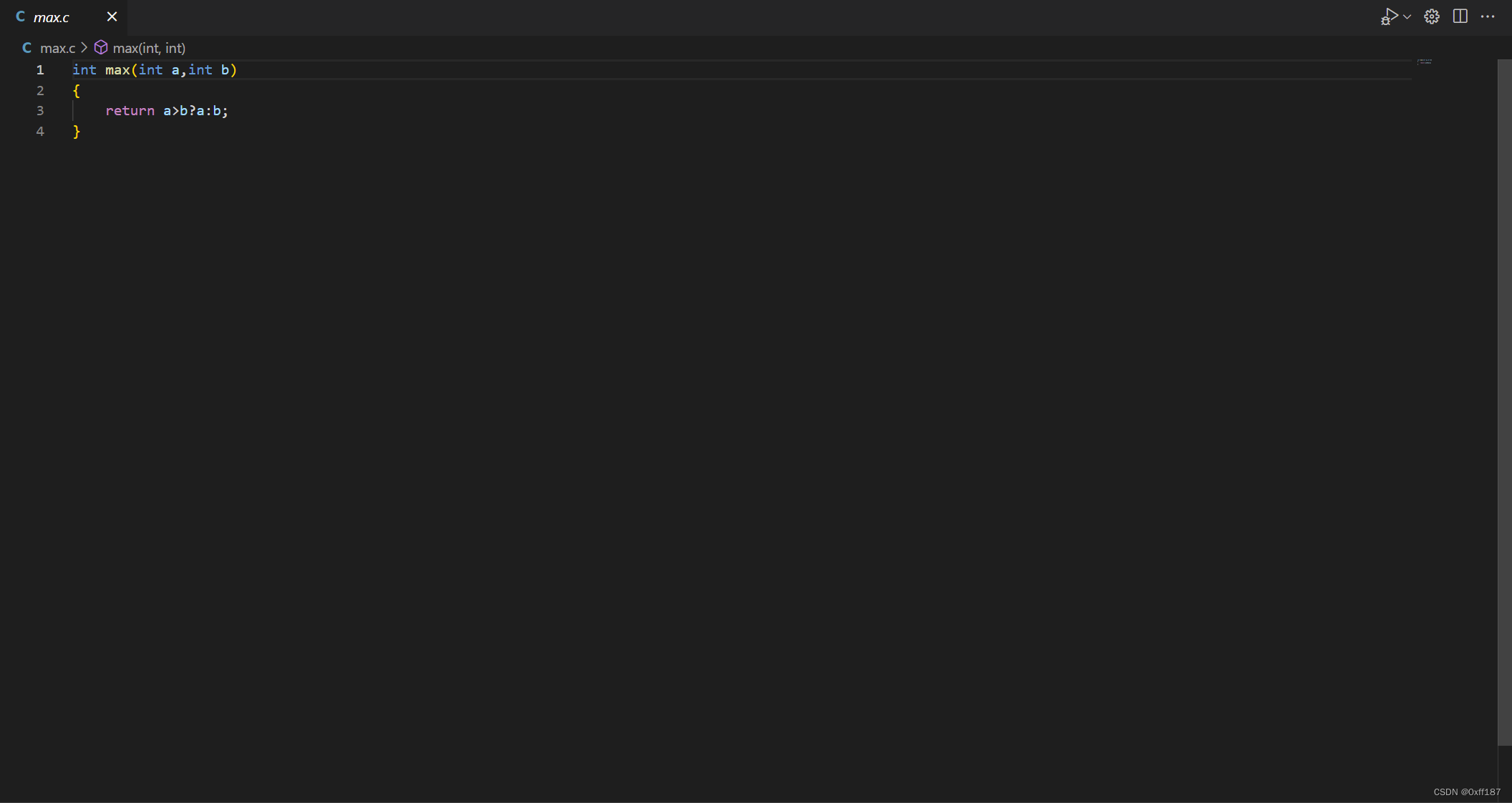
将配置文件tasks.json中第10行修改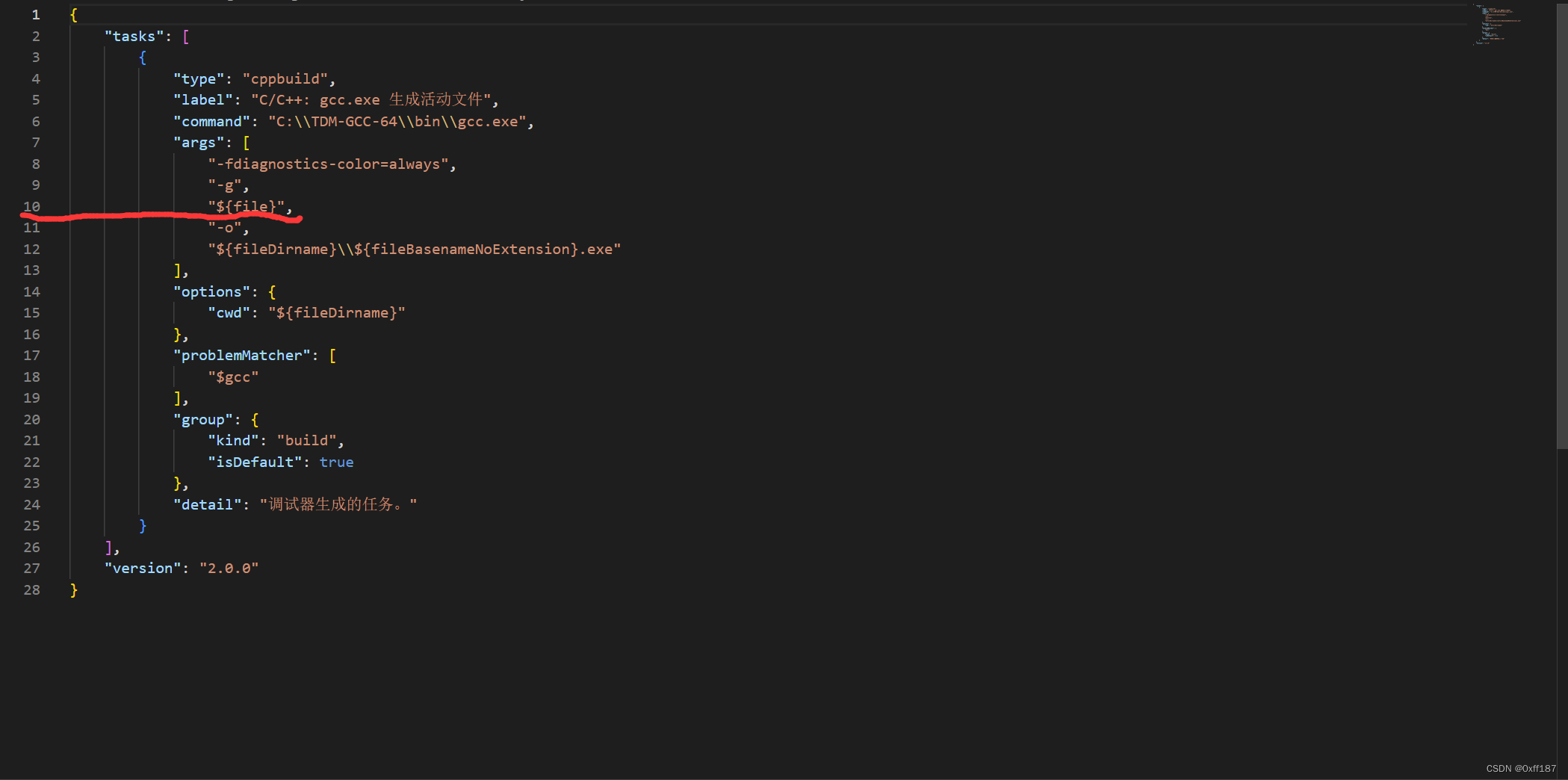
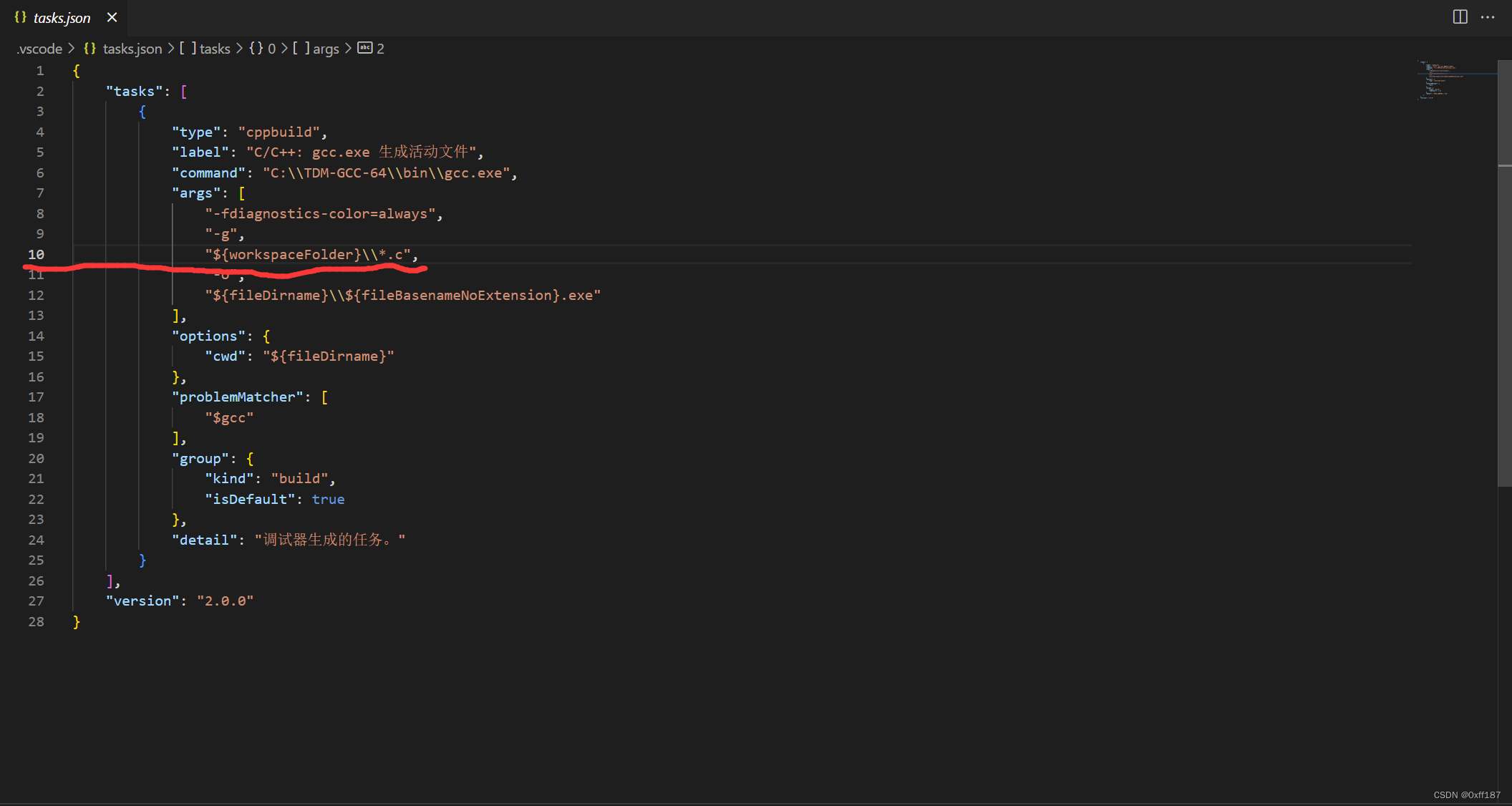 然后即可运行文件
然后即可运行文件
 286
286
 196
196











 被折叠的 条评论
为什么被折叠?
被折叠的 条评论
为什么被折叠?


